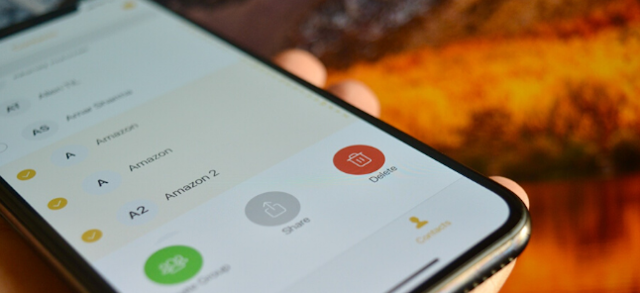 |
| iPhone |
إذا لم تقم بحذف جهات الاتصال الزائدة من وقت لآخر على جهاز iPhone الخاص بك (أو لهذا الأمر أي جهاز) ، فلن يستغرق الأمر وقتًا طويلاً حتى يبدو دفتر العناوين فوضوياً مع الكثير من التكرارات. والأسوأ من ذلك ، إذا قمت بتمكين جهات اتصال iCloud ، فستتم أيضًا مزامنة جهات الاتصال عديمة الفائدة من الأجهزة الأخرى المرتبطة بالحساب نفسه مع جهازك ، وبالتالي وضع دفتر العناوين الخاص بك في فوضى كاملة. مقابل الاعتقاد الخاطئ الشائع ، من الأسهل حذف جهات الاتصال على iPhone. لذلك ، إذا كنت مستعدًا تمامًا لتنظيف تطبيق جهات الاتصال الخاص بك ، دعني أوضح لك الطرق الخمس السريعة لحذف جهات الاتصال من iPhone و iPad.
5 طرق لحذف جهات الاتصال من iPhone (2022)
كيف يعمل حذف جهات الاتصال على iPhone و iPad؟
على الرغم من أن تطبيق جهات اتصال الأسهم لنظام iOS ، يفتقر إلى خيار يتيح لك حذف جهات اتصال iPhone متعددة في وقت واحد ، إلا أن هناك حلولاً بسيطة جدًا لإنجاز المهمة. بالنسبة للمبتدئين ، يمكنك مسح جميع جهات اتصال iCloud التي قمت بمزامنتها من الأجهزة الأخرى. بالنسبة لي ، هذه هي أفضل طريقة أصلية لإلغاء فوضى تطبيق جهات الاتصال على iOS.
علاوة على ذلك ، يمكنك أيضًا حذف جهات اتصال الجهات الخارجية ومنعهم من مزامنة جهات الاتصال. إذا قمت باستيراد جهات اتصال من خدمات جهات خارجية بما في ذلك Gmail أو AOL أو Outlook أو غيرها ، فيمكن أن تكون هذه الطريقة في متناول يديك. إذا كنت بحاجة إلى حل نووي لاكتشاف جهات الاتصال المكررة ودمجها جميعًا بسهولة ، فهناك بعض تطبيقات إدارة جهات الاتصال القوية التي يمكن أن ترقى إلى مستوى مهمتك.
احذف جهات اتصال معينة من iPhone و iPad
إذا كان كل ما تريده هو حذف بعض جهات الاتصال على جهاز iPhone الخاص بك ، فيمكنك القيام بذلك بسهولة. ومع ذلك ، ضع في اعتبارك أن حذف جهات الاتصال على أحد الأجهزة سيؤدي أيضًا إلى حذفها من الأجهزة الأخرى التي يتم فيها تمكين جهات اتصال iCloud.
1. قم بتشغيل تطبيق جهات الاتصال على جهاز iOS الخاص بك وتوجه إلى جهة الاتصال التي ترغب في حذفها. ثم ، اضغط على تحرير في الزاوية العلوية اليمنى من الشاشة.
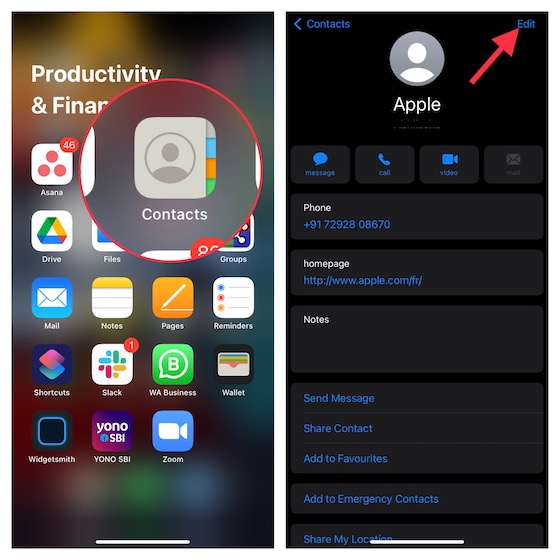
2. بعد ذلك ، قم بالتمرير لأسفل إلى أسفل واضغط على حذف جهة اتصال ، ثم قم بالتأكيد.

احذف جميع جهات اتصال iCloud على iPhone و iPad
مع جهات اتصال iCloud ، يصبح من السهل قليلاً إدارة جهات الاتصال الخاصة بك وتحديثها عبر الأجهزة. ومع ذلك ، إذا فشلت في السيطرة على جهات الاتصال التي تمت مزامنتها ، فسوف ينتهي بك الأمر إلى تشوش دفتر العناوين الخاص بك. لحسن الحظ ، يوفر iOS طريقة مباشرة لحذف جميع جهات اتصال iCloud التي تمت مزامنتها مسبقًا. لذلك ، إذا كنت لا تريد الاحتفاظ بجهات الاتصال المتزامنة بعد الآن ، فتحقق من الخطوات التالية لإزالتها.
1. افتح تطبيق الإعداد على جهاز iPhone الخاص بك وانقر على ملف التعريف الخاص بك .
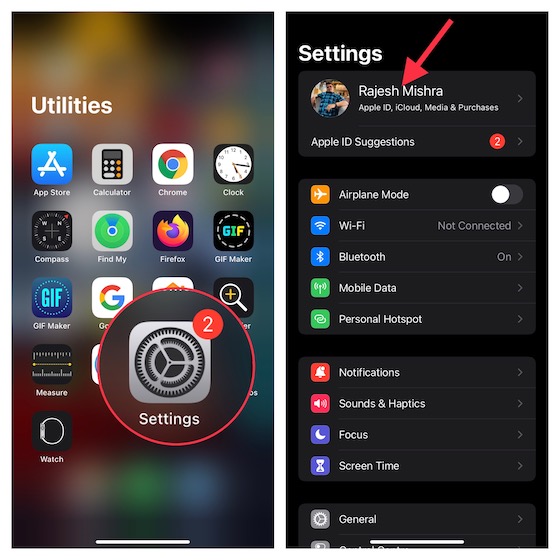
2. الآن ، اختر iCloud ثم قم بإيقاف تشغيل تبديل جهات الاتصال . بعد ذلك ، ستحصل على نافذة منبثقة من الجزء السفلي تسألك عما تريد القيام به مع جهات اتصال iCloud التي تمت مزامنتها مسبقًا على جهاز iOS الخاص بك. اضغط على "حذف من جهاز iPhone / iPad" للإنهاء.
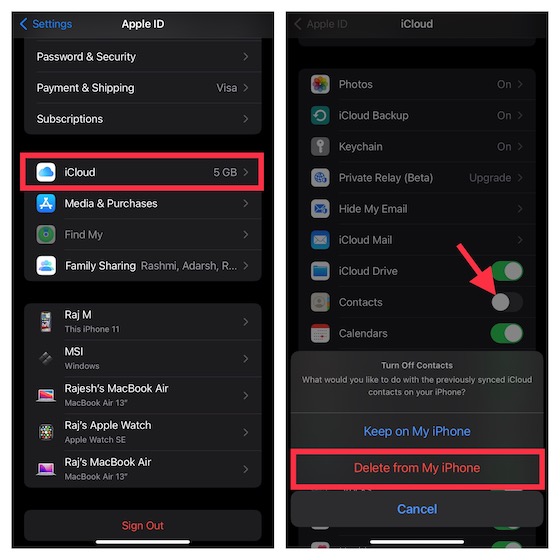
استخدم iCloud لحذف جهات اتصال iPhone متعددة مرة واحدة
لطالما كانت iCloud طريقة موثوقة لحذف العديد من جهات اتصال iPhone و iPad في وقت واحد. وبالتالي ، إذا كان لديك جهاز كمبيوتر به اتصال إنترنت ثابت ، فيمكنك بسهولة تحديد جميع جهات الاتصال عديمة الفائدة وحذفها جميعًا بنقرة واحدة فقط.
1. افتح مستعرض ويب على جهاز الكمبيوتر الخاص بك وتوجه إلى موقع icloud.com . بعد ذلك ، قم بتسجيل الدخول باستخدام معرف Apple وكلمة المرور . ثم اختر جهات الاتصال .
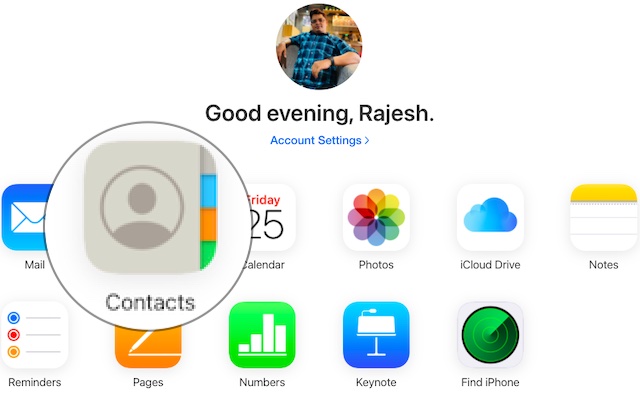
2. الآن ، قم بتمييز جهات الاتصال التي تريد حذفها. ببساطة ، اضغط باستمرار على مفتاح التحكم ثم انقر فوق جميع جهات الاتصال التي ترغب في التخلص منها.
3. بعد ذلك ، انقر على أيقونة الإعدادات في الركن الأيسر السفلي من الشاشة.
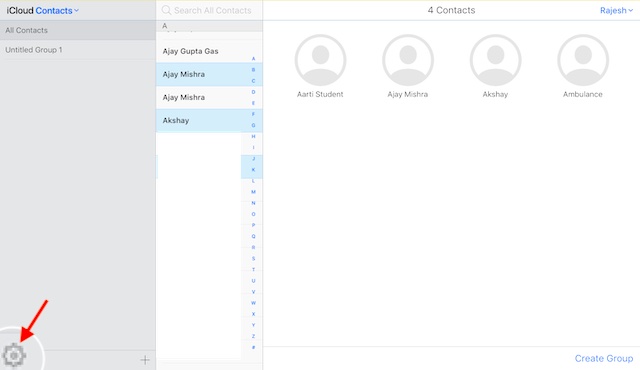
4. بعد ذلك ، انقر فوق حذف وقم بتأكيد حذف جهات الاتصال.
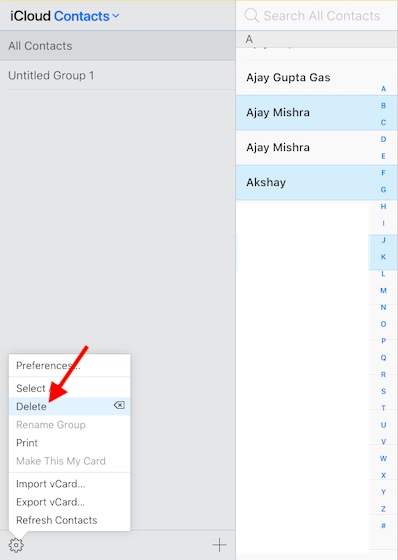
تم ذلك! سيتم حذف جهات الاتصال المحددة من جميع الأجهزة المرتبطة بنفس حساب iCloud.
احذف جهات الاتصال الخارجية من جهاز iPhone و iPad
يتيح لك iOS أيضًا إزالة جهات اتصال الجهات الخارجية من جهاز iPhone و iPad. لذلك ، إذا كنت قد قمت سابقًا بمزامنة جهات اتصال من Gmail أو خدمات أخرى ، فيمكنك التخلص منها دون أي متاعب.
1. توجه إلى تطبيق "الإعدادات " على جهاز iOS الخاص بك واختر " جهات الاتصال " .
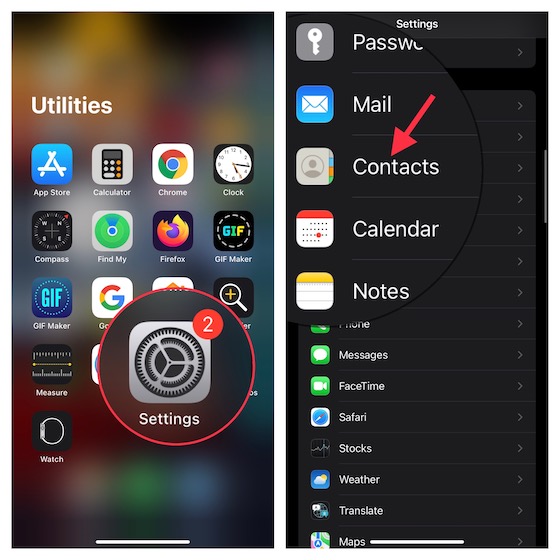
2. الآن ، انقر فوق حسابات ثم اختر الحساب الذي ترغب في حذفه.
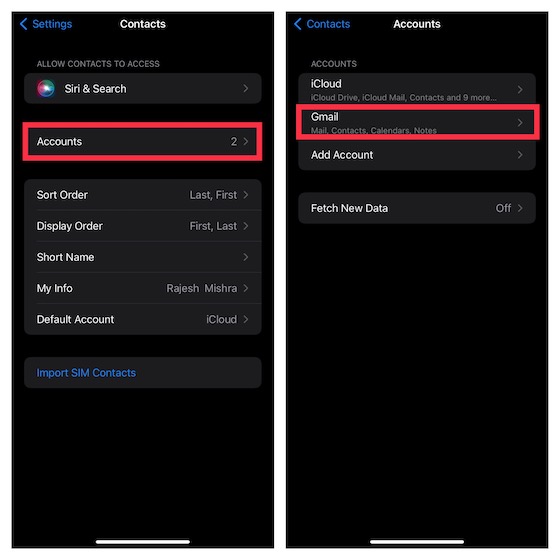
3. قم بإيقاف تشغيل تبديل جهات الاتصال . بعد ذلك ، اضغط على Delete from My iPhone / iPhone لتأكيد حذف جميع جهات الاتصال الخاصة بهذا الحساب.
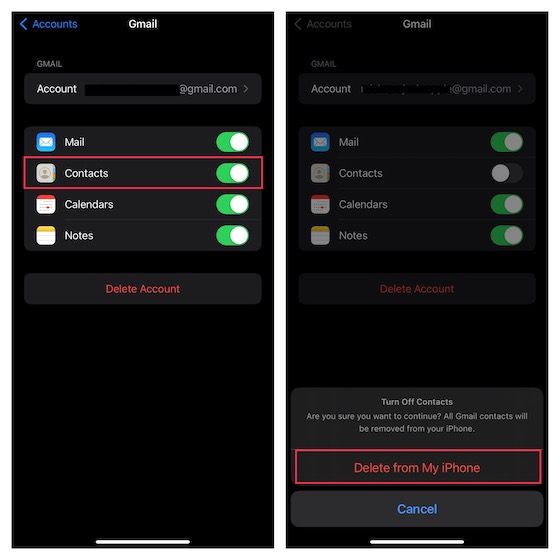
استخدم تطبيقًا تابعًا لجهة خارجية لحذف جهات اتصال iPhone متعددة مرة واحدة
إذا كنت تبحث عن مدير جهات اتصال ذكي يمكنه بسهولة حذف جهات اتصال iPhone متعددة بسهولة ، فإنني أوصيك بتجربة المجموعات ( مجانًا ، الإصدار الكامل متاح مقابل 9.99 دولارًا) أو حذف جهات الاتصال + ( مجانًا ، تتوفر أدوات الاتصال مقابل 3.99 دولارًا) ). إنها سهلة الاستخدام وتعمل بشكل موثوق في السماح لك بإزالة جهات الاتصال عديمة الفائدة من جهاز iOS الخاص بك.
بغض النظر عن أي من هذين التطبيقين تختار ، يمكنك الإبحار خلال العملية دون أي ألم. لغرض هذا الدليل ، سأوضح لك كيفية حذف جميع جهات اتصال iPhone مرة واحدة أو جهات الاتصال الفردية باستخدام تطبيق المجموعات.
1. للبدء ، قم بتشغيل تطبيق المجموعات على جهازك ، ثم اسمح للتطبيق بالوصول إلى جهات الاتصال الخاصة بك.
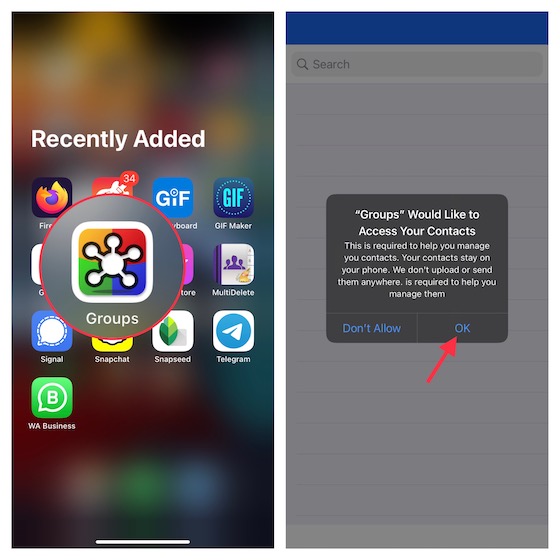
2. الآن ، انقر فوق تحديد كافة جهات الاتصال من قائمة المجموعات . الآن ، إذا كنت تريد مسح جهات اتصال iPhone بالكامل دفعة واحدة ، فاختر خيار تحديد الكل في الزاوية العلوية اليسرى من الشاشة. ومع ذلك ، إذا كنت تريد حذف جهات اتصال معينة من جهاز iOS الخاص بك ، فحدد جهات الاتصال التي لم تعد بحاجة إليها.
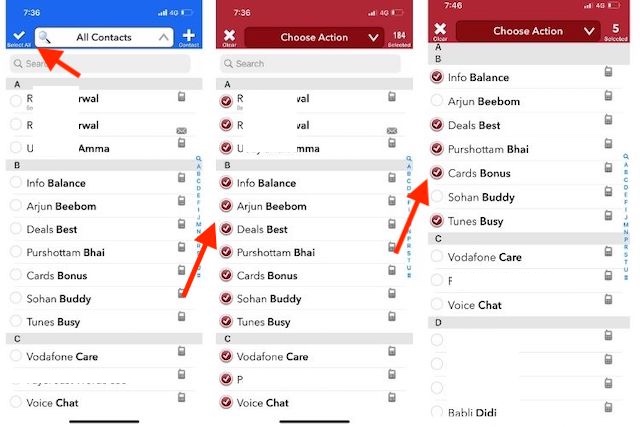
3. بعد ذلك ، انقر فوق "اختيار إجراء" في أعلى الوسط واضغط على " حذف جهات الاتصال " في القائمة المنبثقة. تأكد من تأكيد حذف جهات الاتصال.
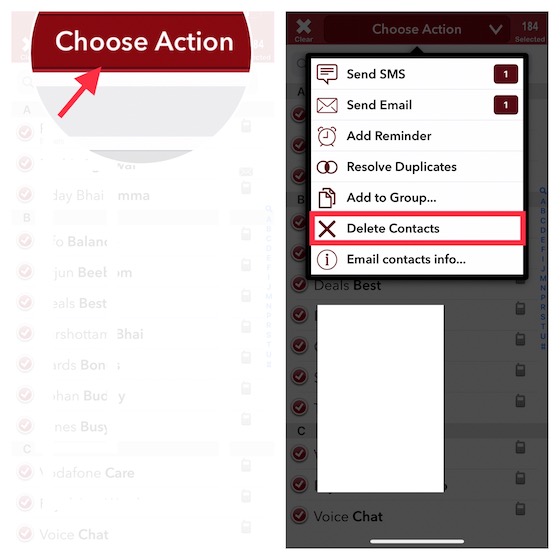
احذف جهات اتصال متعددة من جهاز iOS / iPadOS الخاص بك بسهولة
هذا هو! إذن ، هذه هي الطرق القابلة للتطبيق لحذف جهات الاتصال على جهاز iOS الخاص بك. لقد مضى وقت طويل منذ أن أضافت Apple بعض الميزات البارزة إلى تطبيق جهات الاتصال. على عكس تطبيقات الأسهم الأخرى مثل Safari التي حصلت مؤخرًا على ملحقات و FaceTime التي تم إصلاحها بميزات رائعة مثل SharePlay ومشاركة الشاشة ، يبدو تطبيق جهات الاتصال قديمًا ويستحق إعادة تصميمه. عند الحديث عن ميزة جديرة بالملاحظة ، فإن الطرق الأكثر فعالية لدمج جهات الاتصال المكررة وحذف العديد من جهات الاتصال دفعة واحدة ستكون موضع تقدير كبير. ما رأيك؟ تأكد من مشاركة ملاحظاتك ونوع التحسينات التي ترغب في رؤيتها في تطبيق جهات اتصال الأسهم.
